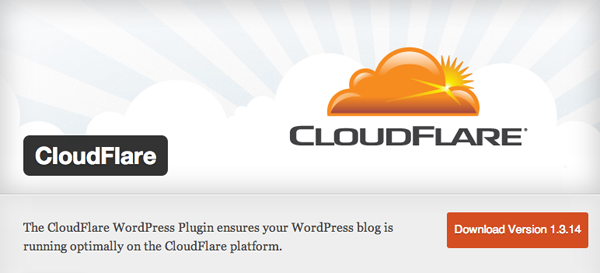CloudFlare является одним из ведущих CDN в Интернете прямо сейчас. Он имеет стратегически расположенные серверы по всему миру, которые сокращают время загрузки вашего сайта, предоставляя статические файлы, такие как изображения, видео, CSS и JavaScript, из центров обработки данных, расположенных ближе всего к посетителям сайта.
Из этого руководства вы узнаете, как интегрировать CloudFlare с вашим сайтом WordPress.
Скорость и безопасность — два наиболее часто обсуждаемых параметра производительности веб-сайта среди разработчиков и дизайнеров. Они не только имеют прямые последствия для конечных пользователей, но и могут также сильно повлиять на анализ Google при определении рейтинга в поисковых системах определенного веб-сайта. За прошедшие годы Google неоднократно разъяснял, что время загрузки страницы является одним из ключевых факторов в общем анализе и рейтинге веб-сайтов.
Когда вы анализируете производительность и скорость вашего сайта в инструменте Google Page Speed Insights , использование CDN или сети доставки контента часто является одной из основных рекомендаций, если производительность низкая. Не уверен, что такое CDN? Продолжай читать!
В этом руководстве вы подробно узнаете об одном конкретном CDN, CloudFlare, и я также объясню основные концепции и преимущества CDN, чтобы у вас не возникало путаницы по этой теме.
Что такое сеть доставки контента?
Проще говоря, когда вы покупаете домен веб-сайта и хостинг, компания веб-хостинга хранит все ваши данные в определенном центре обработки данных, который находится в определенном городе. Когда кто-то посещает ваш сайт, из браузера посетителя отправляется запрос в ваш центр обработки данных, откуда файлы вашего сайта затем загружаются на компьютер пользователя. Скорость загрузки вашей страницы будет варьироваться в зависимости от расстояния между местоположением посетителя и центрами обработки данных, на которых хранятся файлы вашего сайта. В большинстве случаев это приводит к задержкам во время загрузки страницы, потому что различные запросы постоянно отправляются с компьютера посетителя в ваш центр обработки данных.
Сеть доставки контента (CDN) решает эту проблему, размещая копии статических данных вашего сайта в нескольких центрах обработки данных, расположенных в разных географических точках. Когда кто-то посещает ваш сайт, CDN обслуживает данные вашего сайта из центра обработки данных, который расположен ближе всего к посетителю. Это, естественно, приводит к увеличению скорости загрузки страниц, сокращению времени загрузки и снижению отказов.
Преимущества сети доставки контента
Основное преимущество CDN заключается в том, что он значительно увеличивает скорость загрузки страниц. Это единственное преимущество приводит к нескольким другим преимуществам. Вот краткий обзор некоторых из них.
Увеличение доступности
Для любого отдельного домена браузеры имеют определенное ограничение на количество одновременных подключений. Например, если браузер разрешает до четырех одновременных подключений к определенному домену, а пользователь одновременно загружает четыре разных файла из этого домена, ему нужно будет подождать, пока хотя бы один из них завершится, прежде чем можно начать пятую загрузку. Но поскольку файлы CDN размещаются в разных доменах, веб-сайты, использующие CDN, могут разрешать более одновременные подключения к одному пользователю.
Снижение отказов
Увеличение скорости в результате использования CDN, естественно, приводит к снижению отказов веб-сайтов. Google использует показатель отказов в качестве индикатора релевантности для веб-сайтов. Более низкий показатель отказов поможет улучшить ваш рейтинг в поисковых системах.
Лучшее управление трафиком
Используя CDN, ваш сайт будет лучше подготовлен для обработки увеличенного трафика. Таким образом, даже если на вашем веб-сайте или в блоге возникнет резкий всплеск трафика, если одно из ваших сообщений в блоге станет вирусным, ваш веб-сайт все равно останется в сети.
Лучшая безопасность сайта
CDN также играют важную роль в фильтрации спамеров, потенциальных вредоносных программ и DDOS-атак. Большинство CDN предлагают системы фильтрации, которые анализируют данные о ваших посетителях и с течением времени составляют список запрещенных или потенциально вредных посетителей и не позволяют им причинить вред вашему веб-сайту.
Снижение стоимости сайта
Если вы используете хостинг с ограниченной пропускной способностью, CDN может значительно сократить расходы на ваш сайт, обслуживая все ваши статические файлы со своих собственных серверов. Это уменьшит нагрузку на пропускную способность вашего сайта и позволит обслуживать больше данных при тех же затратах.
Что такое CloudFlare CDN?
CloudFlare является одним из ведущих CDN в Интернете прямо сейчас. Он имеет стратегически расположенные серверы по всему миру, которые сокращают время загрузки вашего сайта, предоставляя статические файлы, такие как изображения, видео, CSS и JavaScript, из центров обработки данных, расположенных ближе всего к посетителям сайта. Кроме того, он оптимизирует скорость вашей страницы за счет минимизации любого JavaScript в ней.
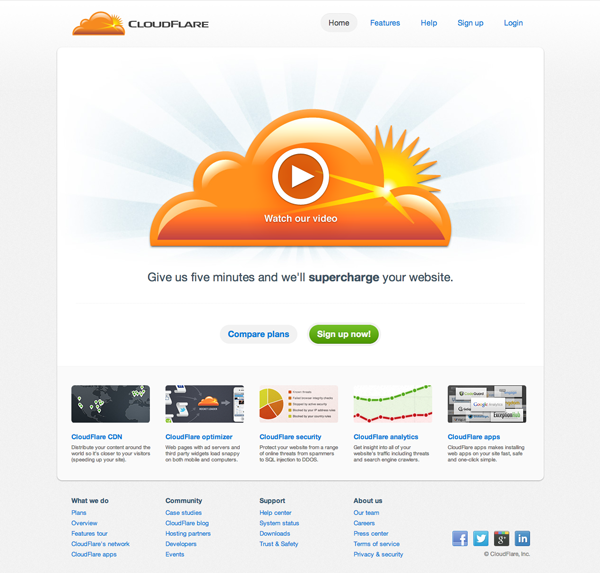
Преимущество CloudFlare, помимо его стратегически расположенных серверов, заключается в большом количестве пользователей во всем мире, использующих его сервисы. Обладая сильным сообществом пользователей, CloudFlare располагает лучшими и более продвинутыми данными о различных угрозах сетевой безопасности по сравнению с другими CDN.
Когда угроза безопасности обнаруживается на веб-сайте любого пользователя CloudFlare, она немедленно добавляется в его центральную базу данных, откуда все его серверы уведомляются об угрозе. Это значительно уменьшает любые потенциальные угрозы для пользователей CloudFlare.
Благодаря универсальным функциям, качеству услуг и количеству пользователей в CloudFlare, несколько ведущих веб-хостинговых компаний, таких как Bluehost и HostGator, теперь предлагают его в качестве рекомендуемой услуги наряду со своими стандартными тарифными планами.
Настройка CloudFlare для вашего сайта WordPress
Существует два способа настройки CloudFlare для вашего сайта или блога WordPress. Не имеет значения, на какой платформе основан веб-сайт, если у вас есть доступ для изменения его серверов имен. Вот два метода.
Настройка через веб-хостинг cPanel
Как я уже говорил ранее, хостинговые сервисы, такие как Bluehost и HostGator, предлагают CloudFlare в качестве дополнительной опции в своем веб-хостинге cPanel.
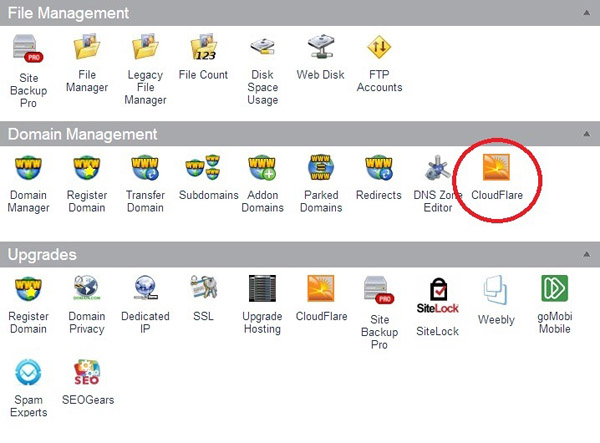
Шаг 1
Чтобы начать автоматическую установку, нажмите значок CloudFlare на вашей панели управления. Я использую веб-хостинг HostMonster (дочерняя компания Bluehost) для этого урока. Это то, что вы увидите, нажав на значок CloudFlare.
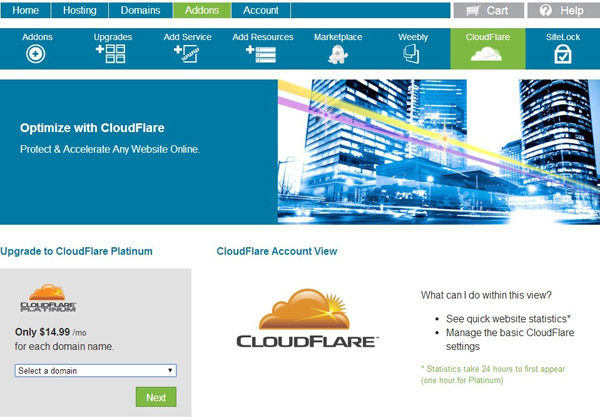
Здесь вам будет предложено зарегистрировать бесплатный аккаунт CloudFlare. Если у вас уже есть учетная запись, войдите в систему, введя свои данные для входа.
Шаг 2
После входа в систему вы сможете увидеть список всех доменных имен, связанных с вашей учетной записью хостинга.
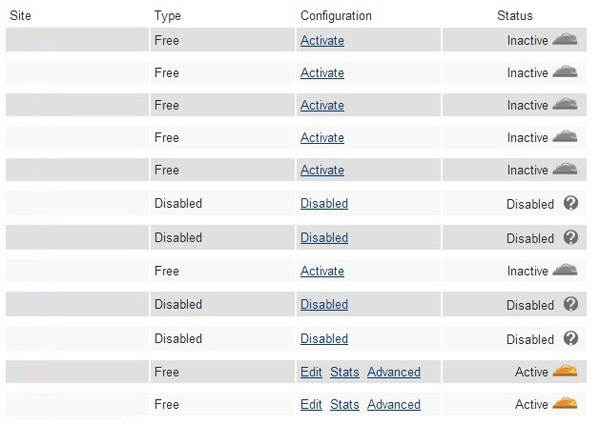
Я намеренно удалил список доменов из соображений безопасности, хотя вы можете видеть статус перед каждым доменным именем. Облака серого цвета указывают домены, где CloudFlare все еще не активна, а оранжевые облака указывают домены, которые используют CloudFlare CDN.
Шаг 3
Чтобы включить CloudFlare для любого домена, просто нажмите на ссылку « Активировать» перед ним. Вот и все — вам больше ничего не нужно делать! Ваш хостинг будет изменять имена серверов и другую конфигурацию от вашего имени.
Но помните, это активирует самую простую бесплатную версию CloudFlare. Чтобы включить премиум-версию, вам нужно будет выбрать один из различных пакетов CDN на веб-сайте CloudFlare.
Ручная настройка с сайта CloudFlare
Чтобы настроить CloudFlare для своего веб-сайта вручную, вам необходимо выполнить следующие шаги.
Шаг 1
Посетите веб-сайт CloudFlare и зарегистрируйте бесплатный аккаунт.
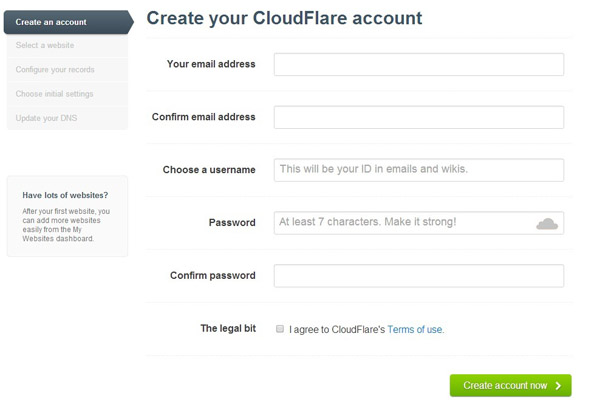
Шаг 2
Добавьте адрес своего веб-сайта и подождите, пока CloudFlare начнет поиск существующих записей. Обычно это занимает около 50-60 секунд.

Шаг 3
Затем вам будет показан список записей домена и их различных поддоменов, а также адреса, на которые они указывают. Здесь вы можете сохранить или удалить разные записи домена на серверах CloudFlare.
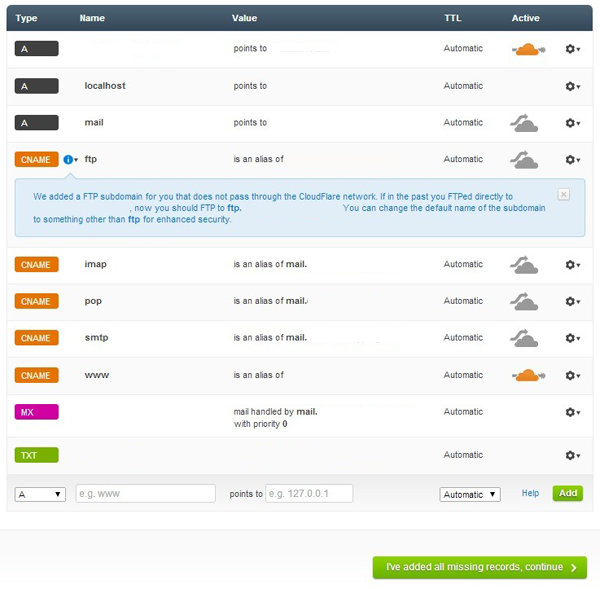
Еще раз, активные и неактивные домены будут обозначены с использованием оранжевых и серых облаков соответственно. После проверки ваших записей и внесения необходимых изменений (если они есть) вы можете перейти к следующему шагу.
Шаг 4
На этом этапе вам будет предложено выбрать пакет услуг для вашей учетной записи CloudFlare. Здесь представлены три основных параметра: тарифный план, план производительности и план безопасности.
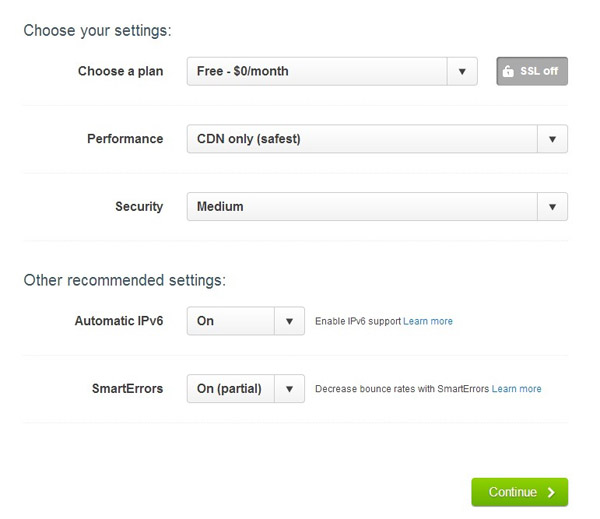
В ценах у вас есть возможность выбрать бесплатный план, профессиональный план и бизнес-план. Вот некоторые из их основных особенностей.
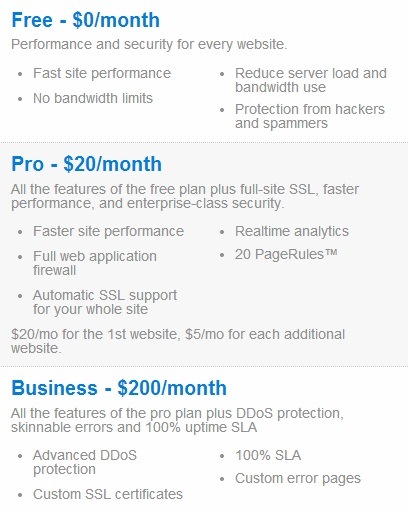
Планы производительности включают только CDN, CDN + базовая оптимизация и CDN + полная оптимизация.
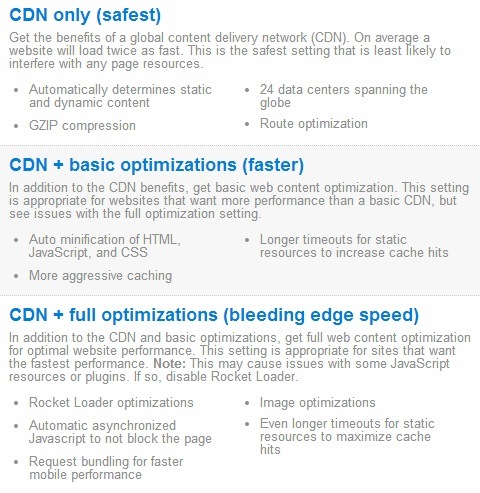
Наконец, у вас есть варианты безопасности.
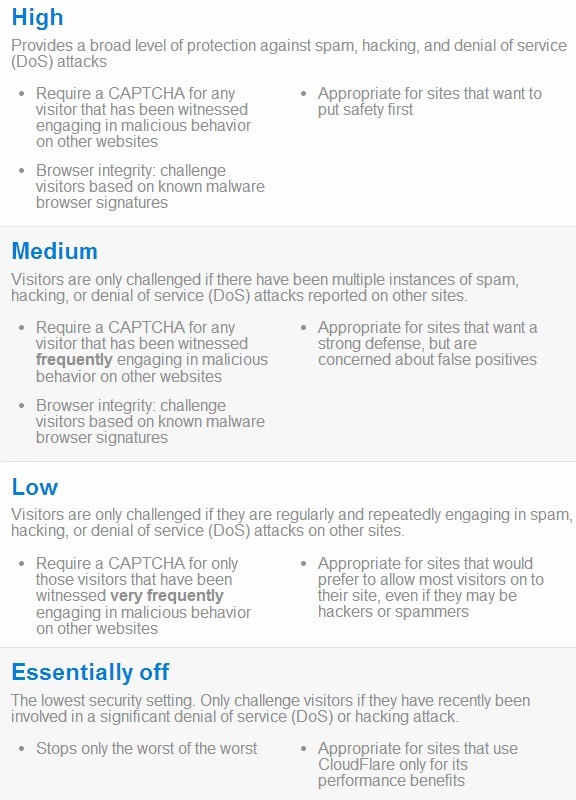
Шаг 5
После того, как вы завершили настройки своего пакета, вы будете перенаправлены на последнюю страницу, где вам будут предоставлены ваши серверы имен CloudFlare. Вам нужно будет скопировать серверы имен CloudFlare в настройки DNS вашего домена и заменить текущие настройки скопированными серверами имен. Этот процесс обычно занимает от 1 часа до 48 часов, поскольку серверы должны распространяться.
Дополнительные функции CloudFlare
Существуют дополнительные функции и опции, которые вы можете использовать для улучшения работы с CloudFlare.

Программы
Существует ряд бесплатных и платных приложений, которые можно использовать для добавления новых страниц и функций на ваш сайт. Каждое приложение должно быть настроено отдельно.
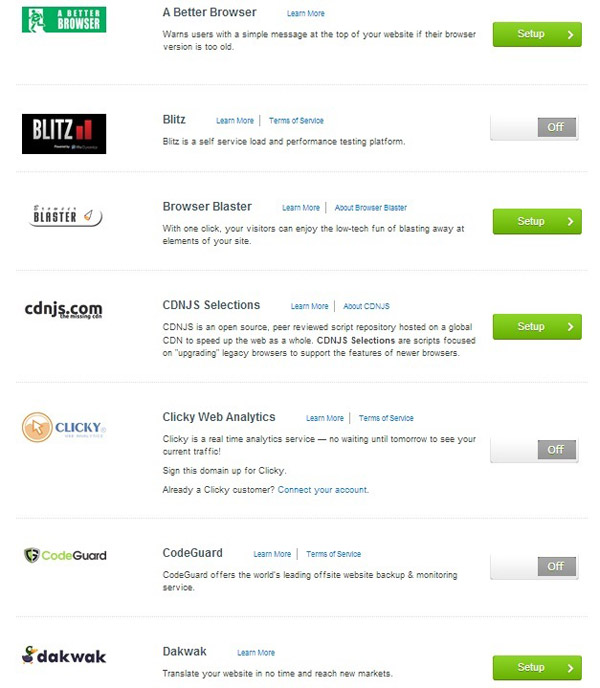
аналитика
Вы можете просмотреть подробную аналитику для каждого из ваших доменов в CloudFlare, нажав ссылку « Аналитика» на главной панели веб-сайта. CloudFlare предлагает комплексную аналитику, которая собирается непосредственно с ваших серверов.
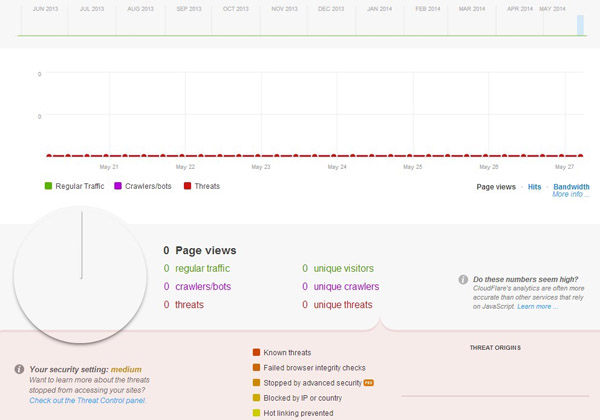
Контроль угроз
Здесь вы можете просмотреть списки IP-адресов из разных регионов, которые могут угрожать безопасности вашего сайта. Вам также показан список IP-адресов, которые были оспорены, но не удалось. Однако вы можете заблокировать их навсегда, если хотите.
CloudFlare WordPress Плагин
CloudFlare также имеет специальный плагин для пользователей WordPress . Основная цель этого плагина — обеспечить правильную информацию и IP-адреса в комментариях, размещенных на вашем сайте. Это также позволяет вам сообщать о спамерах непосредственно на серверы CloudFlare, чтобы их можно было заблокировать по всем направлениям.
Но перед установкой плагина вам может быть интересно узнать больше о нем на домашней странице продукта (по сравнению с домашней страницей плагина).
Бесплатный плагин CloudFlare для WordPress ускоряет загрузку страниц, улучшает SEO и защищает от DDoS-атак и уязвимостей, связанных с WordPress.
На странице также обсуждаются темы:
- оптимизировать настройки WordPress в один клик,
- наборы правил для брандмауэра веб-приложения,
- автоматическая очистка кеша при обновлении сайта.
Установка плагина WordPress и инструкции просты (хотя и не сразу видны) на странице репозитория WordPress.org .
Прямо от самих поставщиков, вот как вы можете установить его с вашей копией WordPress:
Из вашей панели WordPress
- Посетите «Плагины»> Добавить новый
- Поиск Cloudflare
- Активируйте Cloudflare со своей страницы плагинов.
С WordPress.org
- Скачать Cloudflare
- Загрузите каталог «cloudflare» в каталог «/ wp-content / plugins /», используя ftp, sftp, scp и т. Д.
- Активируйте Cloudflare со своей страницы плагинов.
После активации
- Перейти на cloudflare.com
- Войдите в свой аккаунт cloudflare. (Если у вас нет учетной записи Cloudflare, сначала зарегистрируйтесь в Cloudflare)
- Нажмите имя вашей учетной записи в правом верхнем углу и выберите «Мои настройки»
- Прокрутите вниз до «Ключ API»> «Глобальный ключ API»> Просмотреть ключ API
- Скопируйте ключ API
- Вернуться на страницу плагина WordPress Cloudflare
- Введите адрес электронной почты и вставьте ключ API
- Нажмите Войти.
Наконец, если у вас все еще есть вопросы, CloudFlare имеет огромный ресурс поддержки, доступный для всех пользователей и клиентов, к которым вы можете получить доступ .
В итоге
Использование CDN CloudFlare может значительно улучшить общую производительность и безопасность вашего сайта. В настоящее время это ведущий CDN в Интернете, который предлагает своим пользователям всестороннюю скорость и безопасность.
Для пользователей с веб-сайтами и блогами малого и среднего размера даже бесплатная версия CloudFlare достаточно хороша для повышения их общей производительности. Однако блогам с большим трафиком и бизнес-сайтам следует искать более всесторонние платные пакеты CloudFlare, поскольку это обеспечит максимальную безопасность и скорость их сайтов.
Если у вас есть какие-либо вопросы, пожалуйста, оставьте комментарий ниже, и я свяжусь с вами, как только смогу!